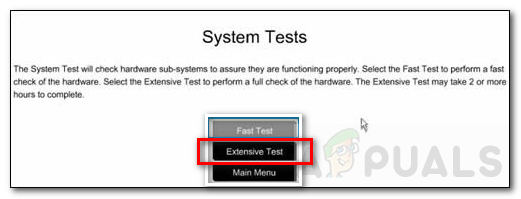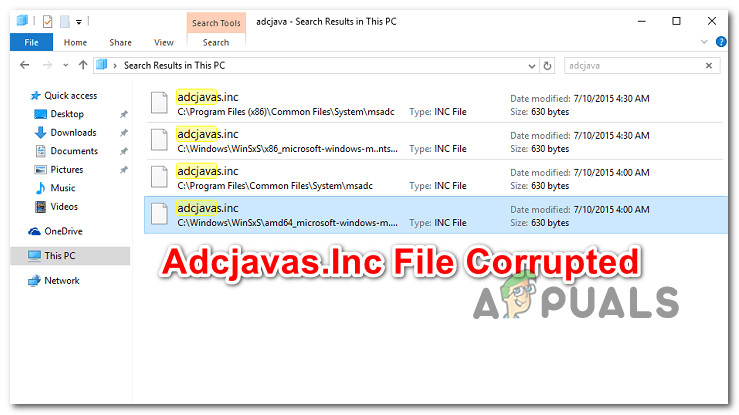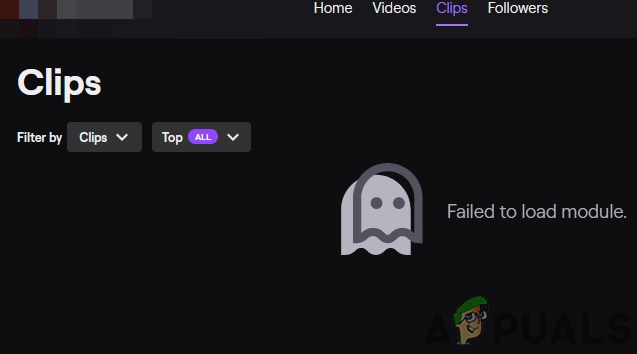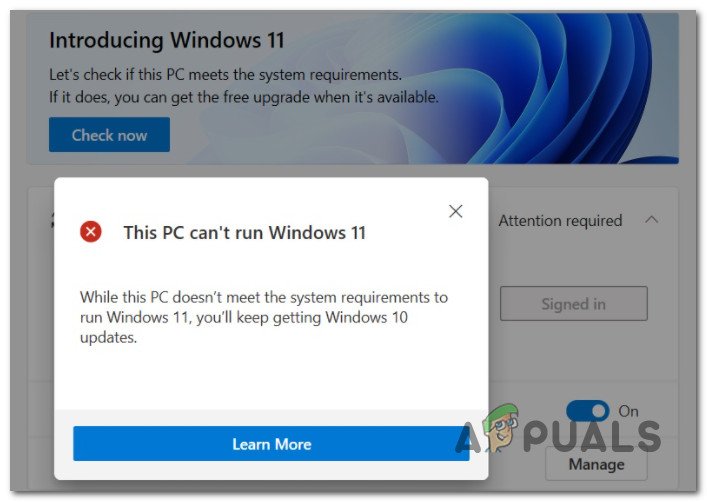Как исправить 928 фатальную ошибку PCIe?
Во-первых, давайте начнем с понимания, что такое PCIe. PCIe (или PCI Express) – это стандартная плата расширения компьютера для подключения высокоскоростных компонентов. Если у вас есть настольный компьютер, то на его материнской плате, скорее всего, будет два или более слота PCIe. Эти слоты PCIe имеют дорожки для подключения, которые помогают в передаче данных в вашу систему. Вы можете использовать эти слоты для подключения нескольких компонентов. Вы можете добавить карты Wi-Fi, графические процессоры или, что наиболее важно, дополнительные карты SSD. Карты PCI также могут быть добавлены в эти слоты, если вы хотите увеличить количество соединений ввода / вывода.
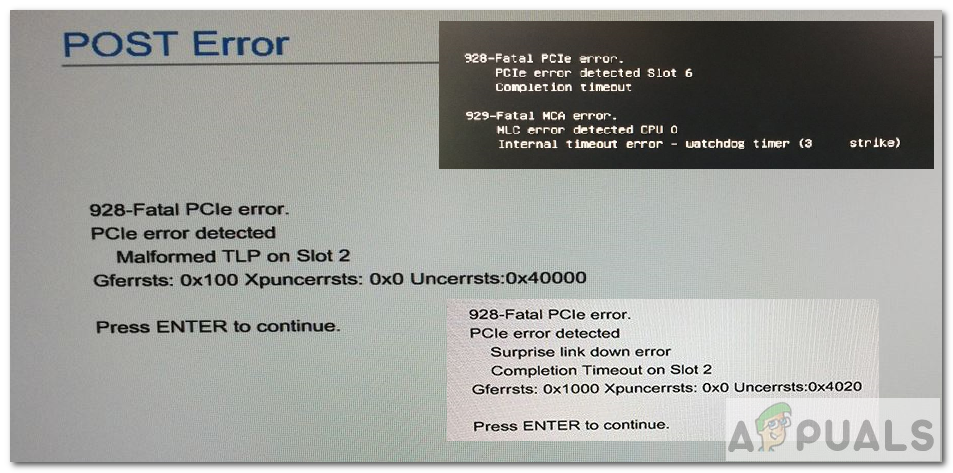 Фатальная ошибка PCIe
Фатальная ошибка PCIe
Программы для Windows, мобильные приложения, игры - ВСЁ БЕСПЛАТНО, в нашем закрытом телеграмм канале - Подписывайтесь:)
Теперь, когда мы знаем, для чего используются слоты PCIe, давайте вернемся к ошибке. Многие пользователи сообщают об ошибке, отображаемой на их экранах, которая связана с PCIe. Эта ошибка чаще встречается на рабочих станциях HP и может возникать в самых разных ситуациях. Для некоторых это происходит после помещения нового аппаратного компонента в слот, для других это происходит после использования обширного программного обеспечения графического процессора. Заявление об ошибке можно увидеть ниже:
928-Фатальная ошибка PCIe.
Обнаружена ошибка PCIe
Ошибка может иметь расширенную информацию, записанную с ней в зависимости от произошедшего сбоя. Давайте рассмотрим некоторые из возможных причин этой ошибки.
причины
- Карта неправильно установлена в слот PCIe.
- Драйверы не обновлены.
- Устаревший BIOS.
- Слот PCIe не обеспечивает достаточно питания для карты.
- Слот PCIe не работает.
Способ 1: обновить BIOS и драйверы
Первое и очевидное решение – обновить BIOS и драйверы. Это необходимый шаг, который может решить многие проблемы, связанные с аппаратными компонентами вашей системы. Мы не будем объяснять, как вы можете обновить BIOS, потому что об этом уже написано несколько статей. Вы можете нажать здесь, чтобы узнать больше об обновлении BIOS.
Способ 2: изменить настройки слота PCIe
- Зайди в биос
- Нажмите Расширенное меню.
- После этого выберите Настройки слота.
- Там будет настройка с именем PCI SERR # Generation. Это контролирует генерацию PCI SERR # для жестких карт расширения PCI.
- Измените его с «Включить» на «Отключить».
 PCI SERR # Поколение
PCI SERR # Поколение - Сохранить и выйти
- Теперь перезагрузите систему и проверьте, сохраняется ли ошибка.
Способ 3: извлечь и вставить карту
Таким образом, как указано в причинах, эта ошибка может возникать, если аппаратный компонент неправильно установлен в разъем PCIe. Например, рассмотрим подключенный компонент как карту PCIe. Мы предполагаем, что он функционирует правильно. Однако, если он неправильно размещен внутри слота, карта может неправильно связываться с шасси. Это приводит к ошибке. Если это так, то решение относительно просто. Вы можете попробовать следующие вещи.
- Выключите настольный компьютер.
- Откройте корпус / корпус процессора.
- Когда вы открываете корпус, большая печатная плата, на которой вы видите все, – это материнская плата. Вам нужно получить доступ к материнской плате, потому что она содержит все слоты PCIe.
 Системная плата
Системная плата - Чтобы получить доступ к слотам PCIe, вы можете захотеть разобрать все части вашего процессора. Однако это зависит от вашей сборки ПК.
- Если у вас есть прямой доступ к слотам PCIe, попробуйте извлечь карту из слота PCIe с номером X. X – это номер слота (1, 2, 3 и т. Д.), Который вы можете увидеть в сообщении об ошибке.
- Извлеките и снова вставьте карту, убедившись, что она правильно установлена.
- Затем включите ваш рабочий стол.
- Если ошибка все еще появляется. Переходите к методу 4.
Способ 4: перенести карту в другой слот
Перемещение карты в другой слот PCIe иногда также может решить проблему, но при использовании этого метода нужно помнить о нескольких вещах. Следуйте инструкциям ниже:
- Во-первых, выполните шаги с 1 по 5 из метода 3.
- Теперь, после того, как вы удалите карту, вам нужно знать, что это за карта. Название карты будет что-то вроде PCIe x4 или PCIe x8. Проще говоря, число после «x» обозначает тип слотов, в которые может поместиться карта.
 PCIe X16 карта
PCIe X16 карта - Зная номер карты, вам нужно определить альтернативные слоты PCIe, в которые вы можете поместить карту.
- Слоты PCIe бывают разных размеров и имеют похожую схему именования: x1, x4, x8, x16.
 Размеры слота PCIe
Размеры слота PCIe - Чтобы поместить карту в определенный слот, нужно помнить одну вещь. Слот PCIe может быть вставлен только в карты, соответствующие его номеру, или он может уместиться в карты, номер которых меньше номера слота PCIe.
- Например, если это карта PCIe 4x, она может быть вставлена в слоты PCIe 4x, 8x и т. Д. Он не может поместиться в слот PCIe 1x. Ну, на самом деле, он может соответствовать, но карта не будет работать в полную силу. Особенно, если карта является графическим процессором, вы хотите, чтобы она работала оптимально.
- Теперь вставьте карту в альтернативный слот PCIe.
- Загрузите компьютер и проверьте, устранена ли ошибка.
Метод 5: Системный расширенный тест
Этот метод специфичен для рабочих станций HP, поскольку в нем используется инструмент под названием HP Аппаратная диагностика ПК UEFI. С помощью этого инструмента вы можете проводить различные виды аппаратных тестов, но мы постараемся выполнить System Extensive Test. Тест может занять до двух часов и подходит для случаев, когда Windows не запускается.
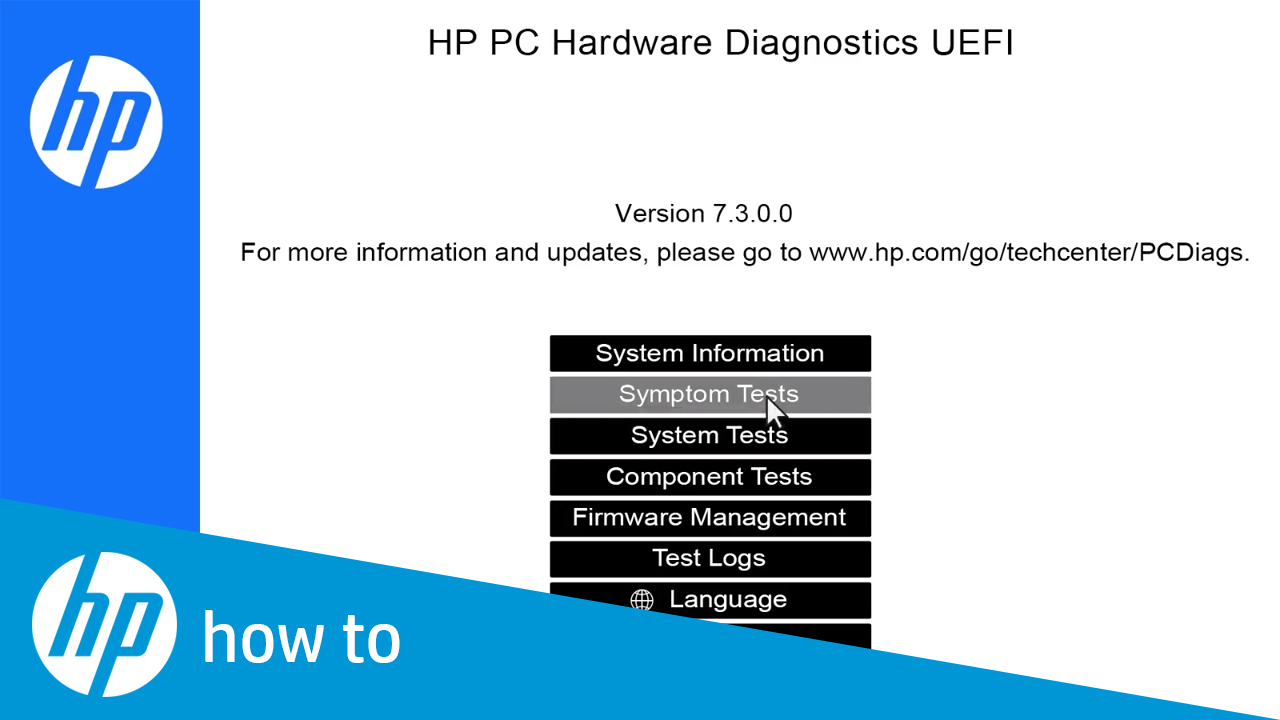 Аппаратная диагностика HP
Аппаратная диагностика HP
Во-первых, выключите компьютер.
Теперь включите компьютер и начинайте нажимать клавишу Esc несколько раз в секунду.
Появится меню, после чего нажмите F2.
- В главном меню выберите «Системные тесты», а затем «Обширный тест».

Нажмите Run один раз или Loop до появления ошибки. Теперь тест будет запущен.
Тест покажет вам результаты, когда он будет запущен. Если какой-либо компонент не проходит проверку, запишите идентификатор ошибки (24-значный код), и после этого лучше обратиться в службу поддержки клиентов HP.
щелчок Вот узнать больше об этом диагностическом тесте и других тестах HP.
Программы для Windows, мобильные приложения, игры - ВСЁ БЕСПЛАТНО, в нашем закрытом телеграмм канале - Подписывайтесь:)

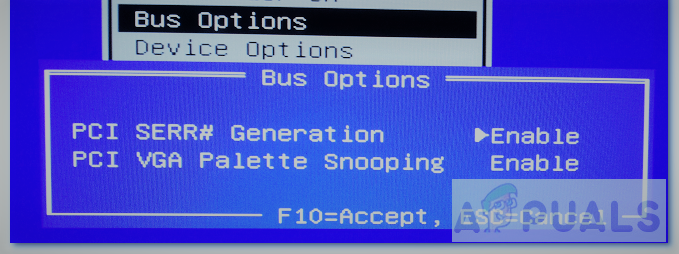 PCI SERR # Поколение
PCI SERR # Поколение Системная плата
Системная плата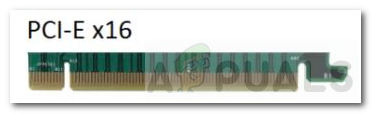 PCIe X16 карта
PCIe X16 карта Размеры слота PCIe
Размеры слота PCIe